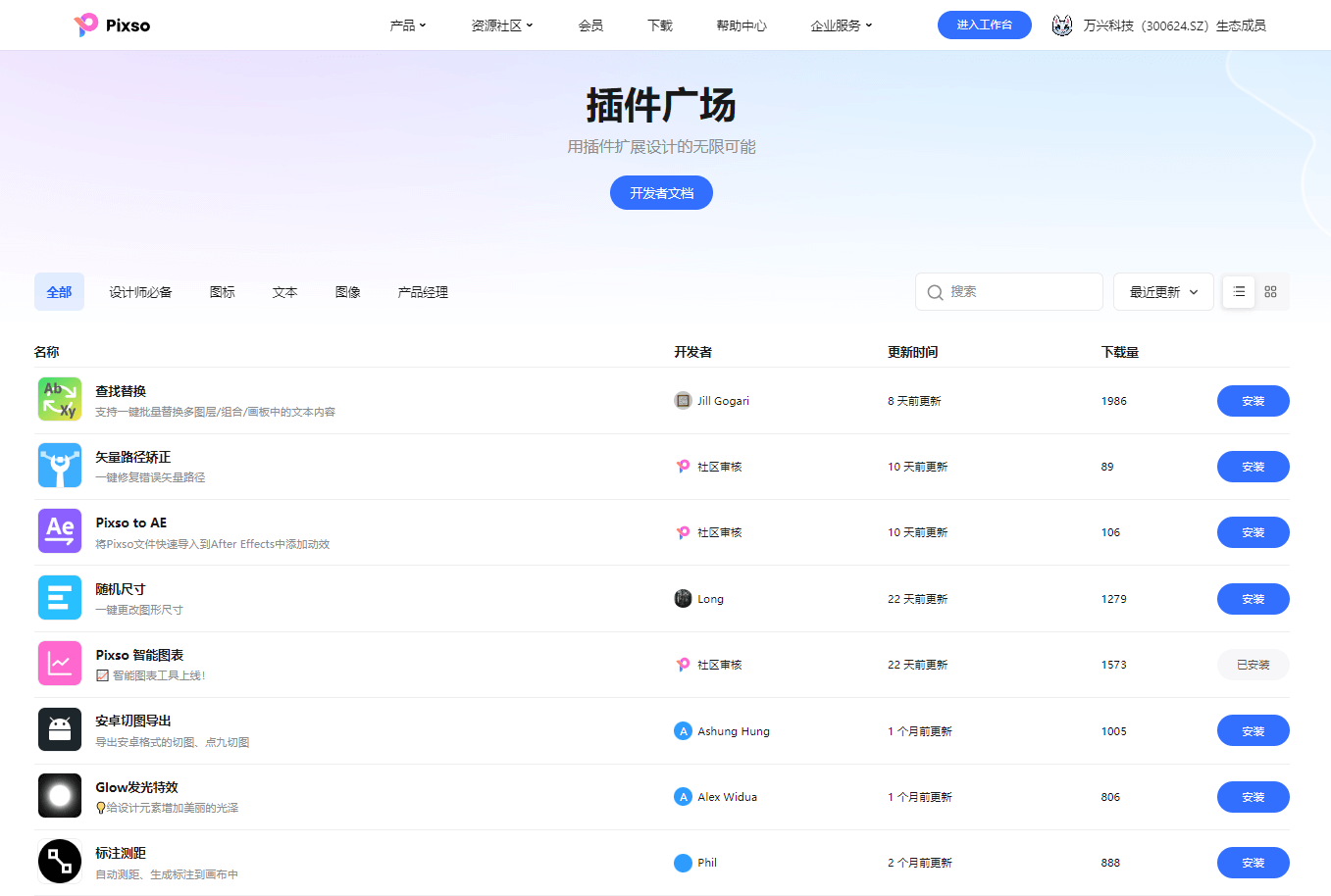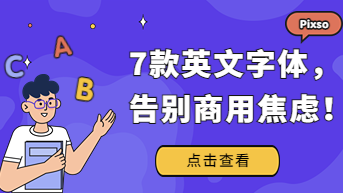你想知道如何在PS中制作投影效果吗?过去,这可能需要掌握各种复杂技巧,包括图层样式、蒙版、渐变、羽化和滤镜等等。但如今,情况已经有了很大改变。借助一些额外的工具或插件,你可以毫不费力地创造出逼真、吸引人的投影效果。有一款称为Beautiful Shadows的ps投影插件替代,名字就叫Beautiful Shadows,非常易用。仅需简单地拖动投射的“光源”,你就能够产生出一种引人入胜的阴影效果,让人眼前一亮。
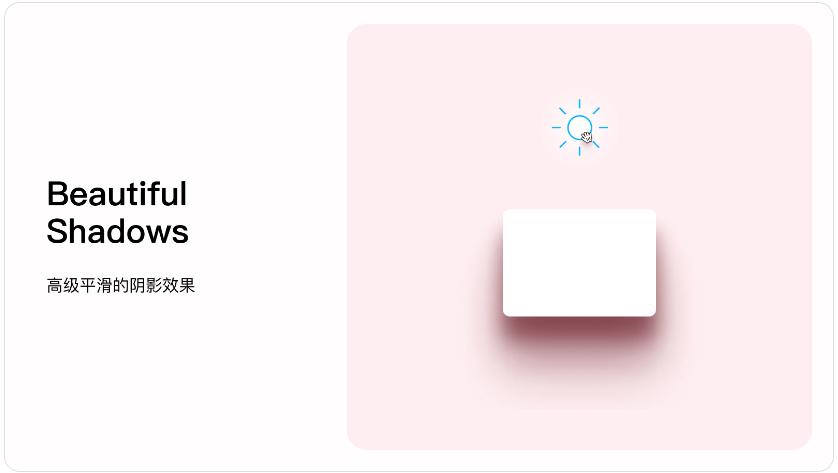
PS投影插件安装教程
PS投影插件替代【Beautiful Shadows】用法如下:
第一步:点击免费注册Pixso账号,进入Pixso插件广场,找到Beautiful Shadows PS投影插件替代。
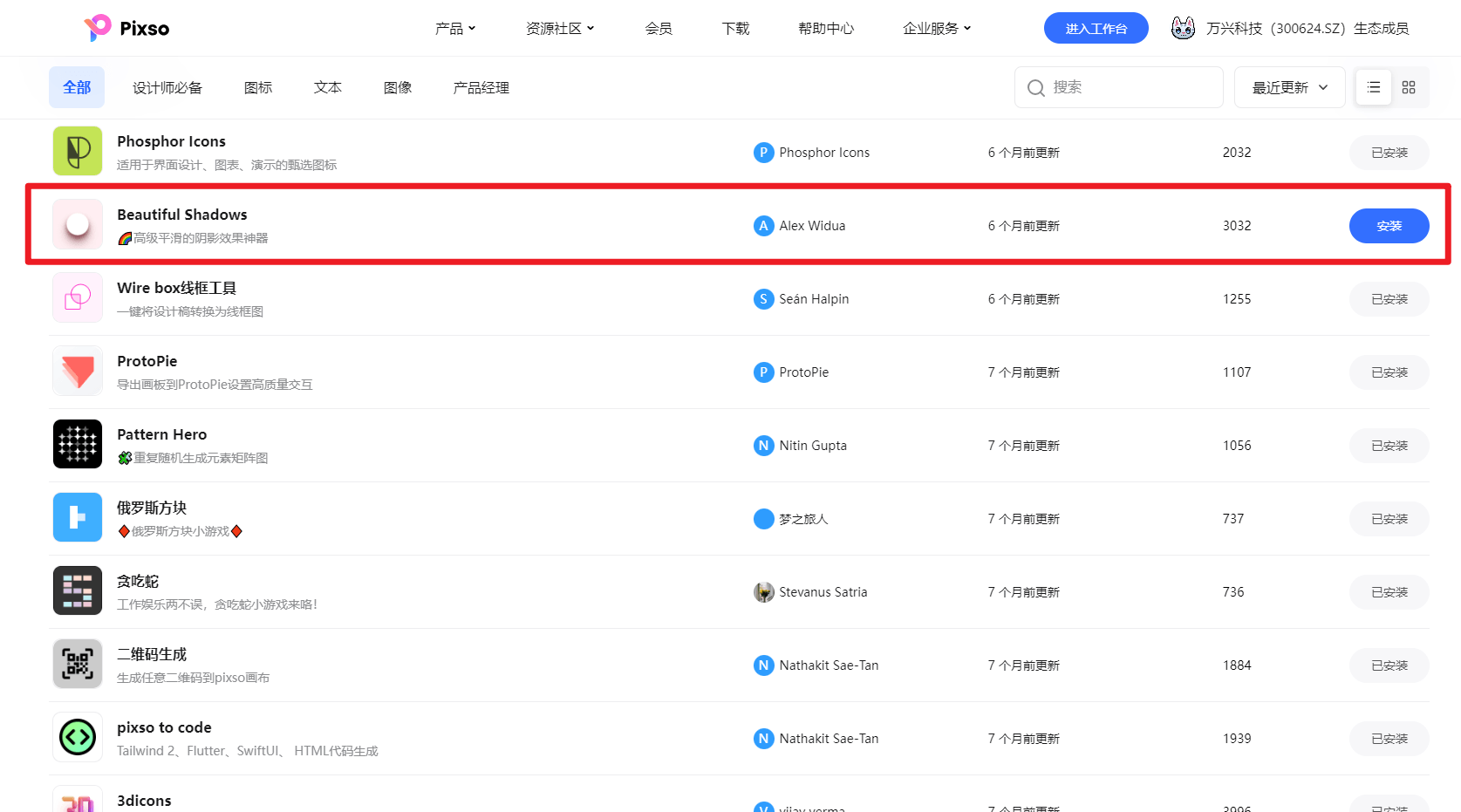
第二步:打开Beautiful Shadows PS投影插件替代的主页面,点击右上角安装按钮,即可顺利安装Beautiful Shadows插件,👉 一键安装PS投影插件。
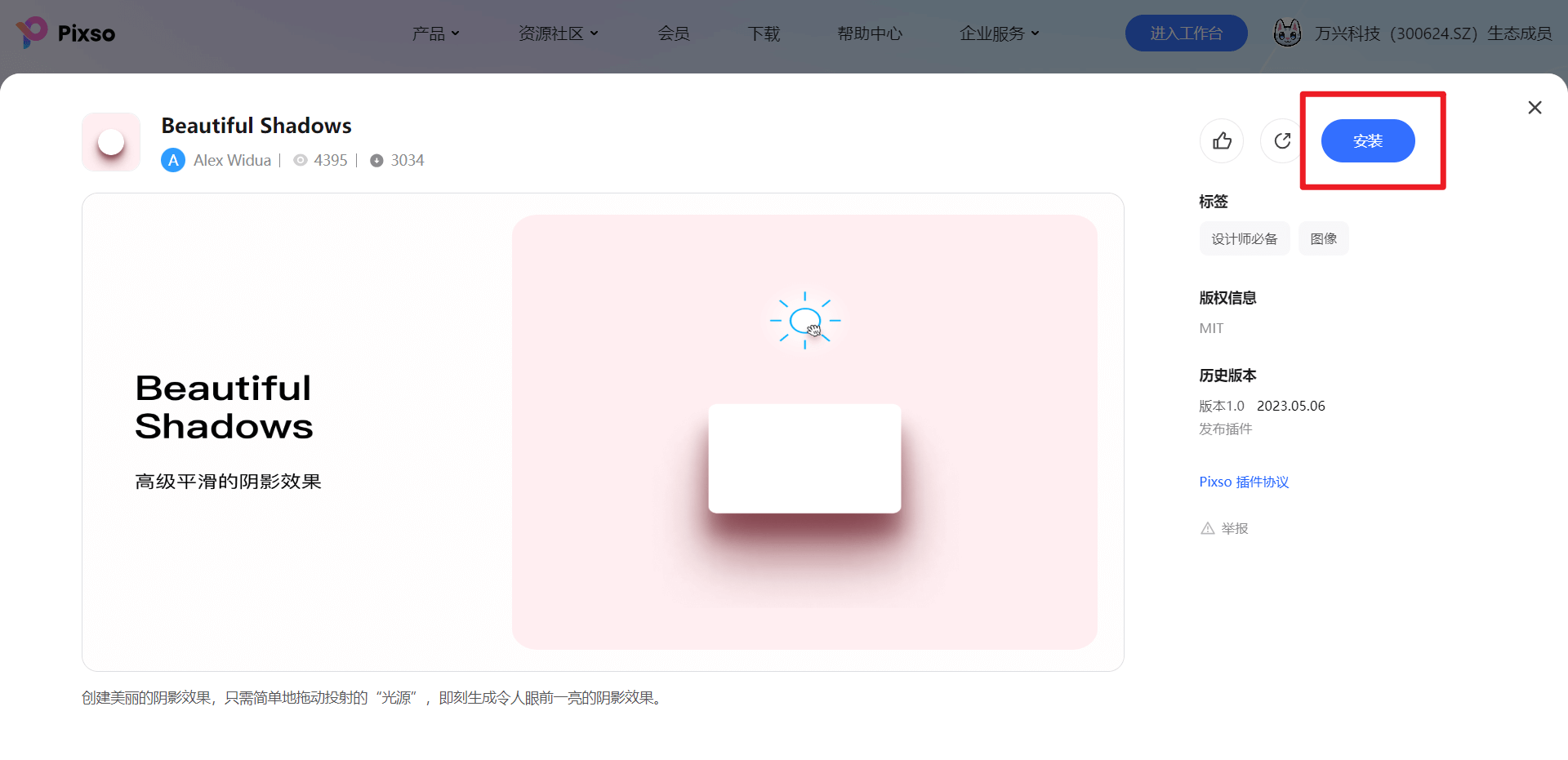
PS投影插件使用教程
安装好Beautiful Shadows PS投影插件替代后,点击顶部导航栏右侧的【进入工作台】按钮,进入Pixso工作台。
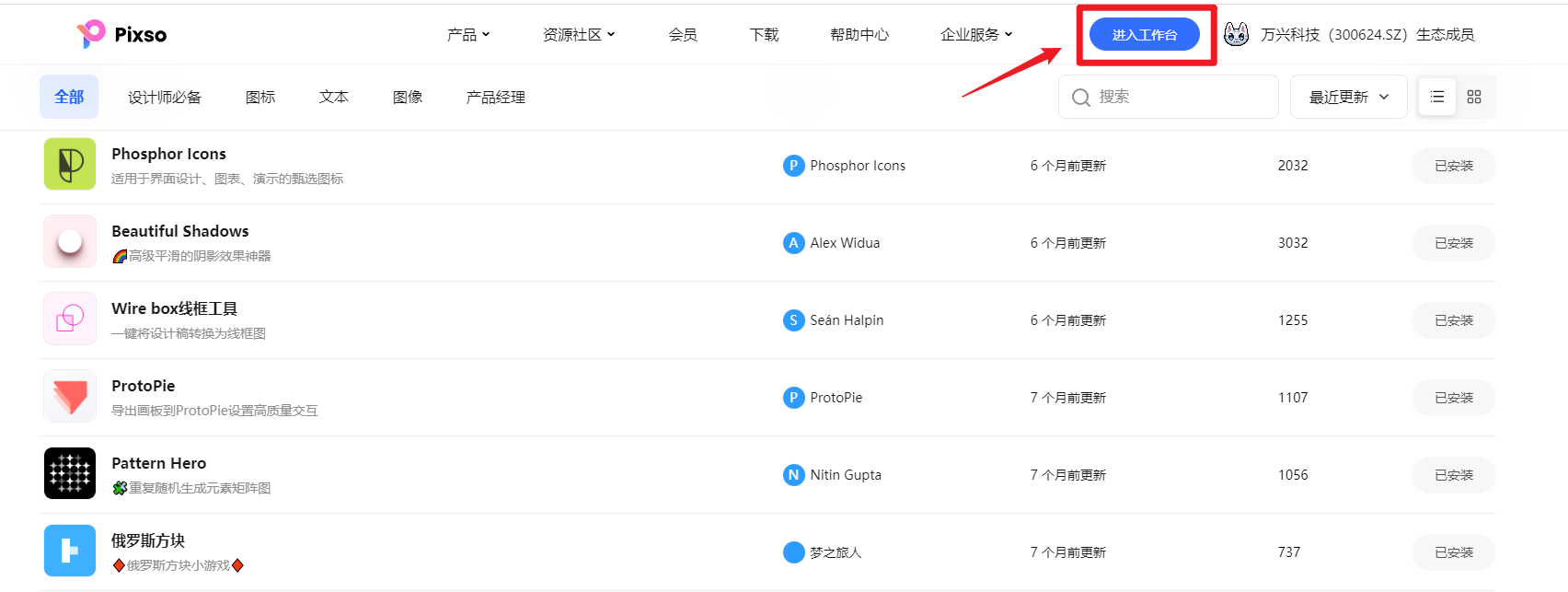
进入Pixso工作台后,点击新建文件夹。注意:Pixso是一款在线PS工具替代,具备矢量编辑、钢笔、形状、布尔运算等功能,能够创建专业级设计项目。
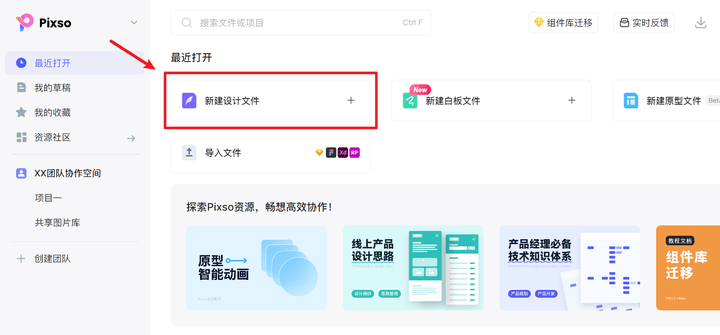
进入Pixso编辑界面后,在顶部工具栏找到形状工具,接着在弹出的功能面板中,选择【矩形】,按住Shift键,再长按鼠标左键拖拽,即可在Pixso画布上创建一个正方形。
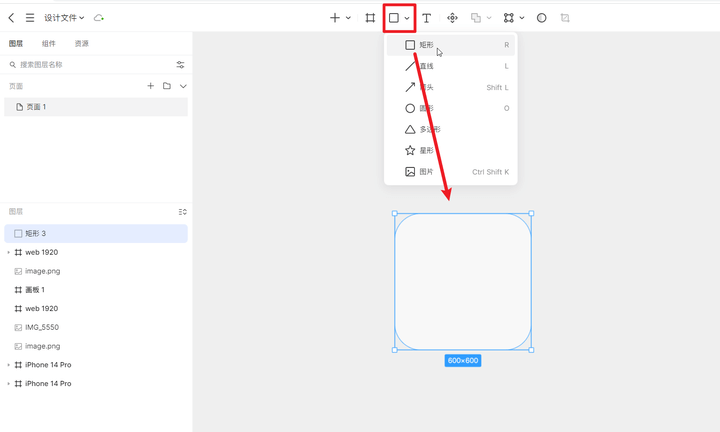
选中你刚刚创建的正方形,然后找到并点击右上角的「插件」图标。接下来,在弹出的插件面板里,你会看到我们刚刚安装好的Beautiful Shadows PS投影插件替代。接着,只需单击一下运行插件,就能开始制作出惊人的阴影效果了。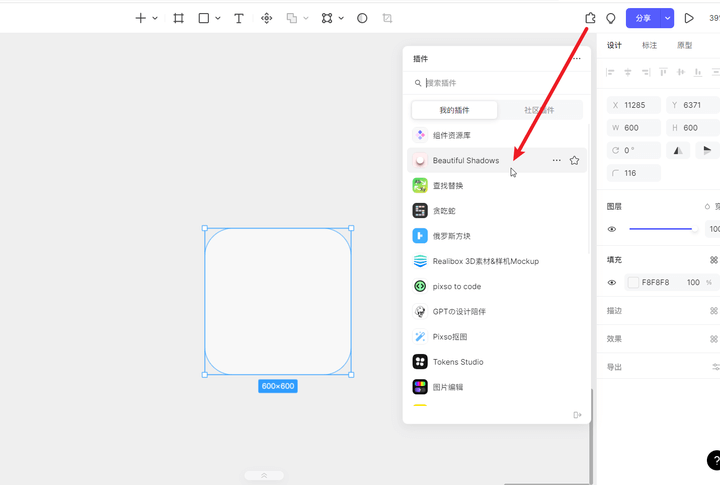
运行PS投影插件替代,它就会给我们选中的正方形自动添加阴影,如下图所示。

有趣的是,当你在插件窗口中移动那个象征「光源」的发光圆点时,你会发现刚创建的正方形产生的阴影也会随之变化。这种所见即所得的设计实在是太神奇了。你甚至可以通过查看下面的Gif动图来观察这一变化过程。它能够高度模拟现实世界中光照产生的阴影效果,使得制作出来的阴影更具有生动性和真实感。
当你调整到合适的角度后,只需要点击插件窗口右下角的「应用」按钮,确认将当前的阴影效果添加到正方形上即可。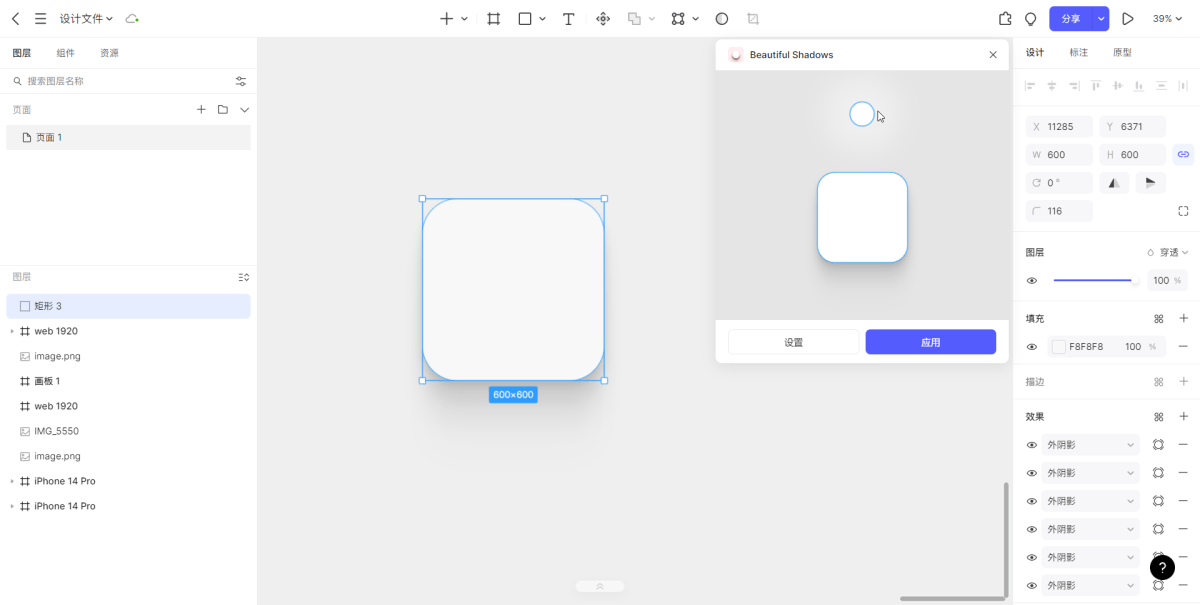
如此一来,通过Pixso插件广场上的PS投影插件替代Beautiful Shadows,我们能够轻而易举地创造出逼真和引人入胜的阴影效果。
PS插件一键免费安装
上文介绍了PS投影插件的安装教程和使用方法。PS插件的功能丰富多样,极大地方便设计师完成各种繁琐的重复工作。对于对这些插件感兴趣的设计师来说,你可以根据自己的喜好和工作习惯,去Pixso插件广场挑选你需要的插件并下载安装。最后,我想再次提醒大家,所有这些插件都需要在Pixso平台上使用。你只需前往Pixso官网进行登录和注册,然后去Pixso插件广场下载安装你所需的插件,就可以在Pixso平台上自由设计了,👉点击进入Pixso插件广场,探索更多插件。